520 kommt bald, hast du herausgefunden, wie du der anderen Seite deine Liebe zum Ausdruck bringen kannst? Wenn Sie nicht gut darüber nachgedacht haben, können Sie Ihre Liebe genauso gut in Excel ausdrücken und sie (ihn) sofort verstehen lassen, was Ihnen am Herzen liegt. Kommen Sie und lernen Sie gemeinsam!
Zeigt mir zunächst das Endergebnis (animiertes Bild):

Wie wäre es damit? Fangen Sie nach der Lektüre bereits an, über die Szene zu fantasieren, in der Sie die kleinen Hände der Götter und Göttinnen halten und erfolgreich Ihre Liebe gestehen? Dann beeilen Sie sich und lesen Sie weiter.
Um das Zeichnen zu erleichtern, legen wir zunächst einen Mittelpunkt für die Liebe fest (als Fenster zur Eingabe von 520), wählen Zelle J29 aus, klicken auf das Dropdown-Menü „Rand“ unter der Registerkarte „Startseite“ und wählen „Außen“. Rahmen".

Zu diesem Zeitpunkt können Sie sehen, dass Zelle J29 einen Rand hat.

Wählen Sie dann Zelle J28 aus, klicken Sie auf das Dropdown-Menü „Bedingte Formatierung“ unter der Registerkarte „Startseite“ und wählen Sie „Neue Regel“.

Klicken Sie im Popup-Dialogfeld auf „Formel verwenden, um die zu formatierenden Zellen zu bestimmen“ und geben Sie dann die folgende Formel ein: =$J$29=520 (drücken Sie für das $-Symbol Umschalt+4 im Die Bedeutung dieser Formel lautet: Wenn der Inhalt 520 in Zelle J29 eingegeben wird, kann das von uns festgelegte Format an Zelle J28 zurückgegeben werden.

Jetzt können wir die J28-Zelle formatieren. Klicken Sie im Dialogfeld „Neue Formatregel“ auf die Schaltfläche „Formatieren“.
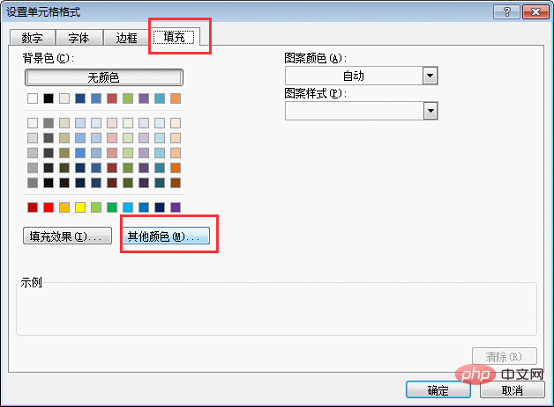
Wählen Sie im Popup-Dialogfeld die Registerkarte „Füllen“ und klicken Sie auf „Andere Farben“.
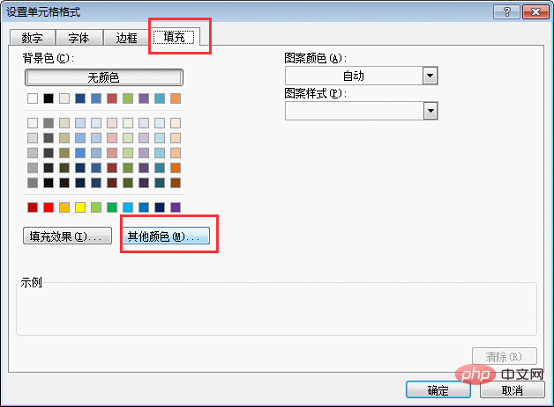
Klicken Sie im neuen Popup-Dialogfeld auf die Registerkarte „Anpassen“.
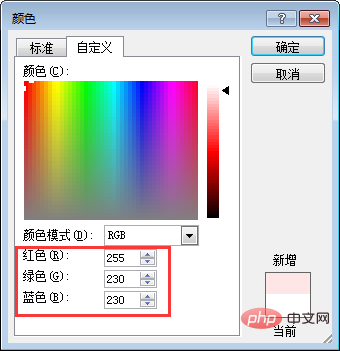
An diesem Punkt beginnen wir mit der Einstellung der Farbe. Wie Sie im Anpassungsdialogfeld sehen können, gibt es unten Rot, Grün und Blau, und hinter der Farbe steht ein Wert. Wenn wir eine Palette in der Hand haben, gilt: Je größer der Wert, desto mehr Farbe wird der Palette hinzugefügt.
Um einen Farbverlaufseffekt für unsere Liebe festzulegen, bleibt die rote Farbe unverändert bei 255 und die Grün- und Blauwerte werden von 255 auf 0 geändert 255, sie sind hell, wenn sowohl Grün als auch Blau 0 sind, ist Rot das positivste.
Jetzt legen wir die J28-Zelle fest, die der Mitte am nächsten liegt, also passen wir die Werte an: Rot 255, Grün 230, Blau 230. Klicken Sie nach der Einstellung auf OK.
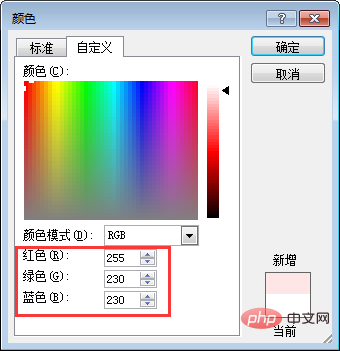
Zu diesem Zeitpunkt können Sie den Farbeffekt im Dialogfeld „Füllen“ sehen. Klicken Sie einfach auf „OK“.
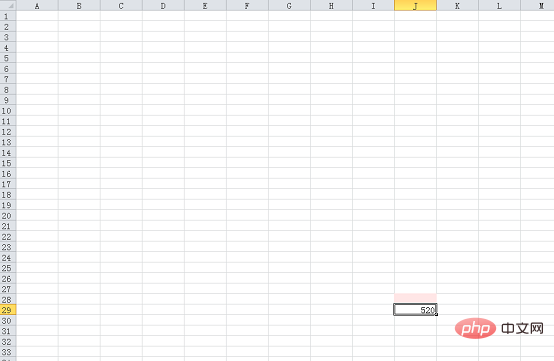
Sie befinden sich nun wieder im Dialogfeld „Neue Formatregel“. Klicken Sie einfach auf „OK“.
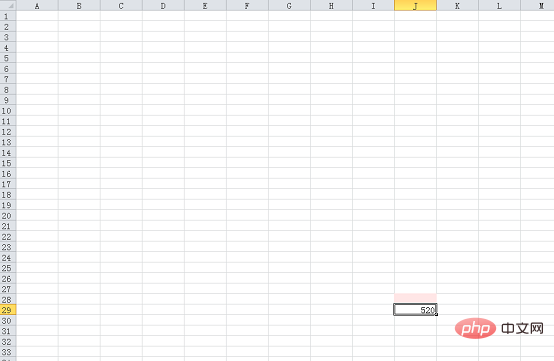
Zu diesem Zeitpunkt sind wir zur Excel-Tabellenseite zurückgekehrt. Es sieht so aus, als ob in Zelle J29 kein Inhalt eingegeben wurde, und wir können das Ergebnis sehen Was wir gerade eingestellt haben, ist das Farbformat.
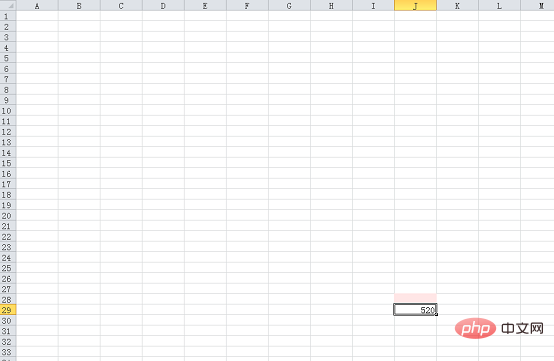
Jetzt wiederholen wir den vorherigen Schritt „Neue Formatregel“ und stellen nacheinander das Farbformat für J27-J20 ein. Die Farbwerte entsprechen Folgendem:
J27-Zelle: Rot 255 Grün 200 Blau 200
J26-Zelle: Rot 255 Grün 180 Blau 180
J25-Zelle: Rot 255 Grün 150 Blau 150
J24-Zelle: Rot 255 Grün 120 Blau 120
J23-Zelle: Rot 255 Grün 100 Blau 100
J22-Zelle: Rot 255 Grün 80 Blau. 80
J 21 Zellen: Rot 255 Grün 50 Blau 50
J20-Zelle: Rot 255 Grün 0 Blau 0
Nach Abschluss der oben genannten Farbwerteinstellungen können wir die folgenden Ergebnisse sehen:

Wählen Sie den Zellbereich J20-J28 aus und doppelklicken Sie dann auf die Schaltfläche „Format Painter“ unter der Registerkarte „Home“. Doppelklicken Sie auf den Formatpinsel, um mehrmals hintereinander zu pinseln, ohne jedes Mal erneut klicken zu müssen.

Dann swipe durch die Zellen I27-I19.

Wie bei den vorherigen Schritten streichen Sie der Reihe nach nach links, jedes Mal, wenn die Startposition eine Zelle höher als die vorherige ist, bis zur Spalte E und dann jedes Mal, wenn die Startposition eine Zelle tiefer liegt als beim vorherigen Mal, ganz. Gehen Sie zu Spalte B. Symmetrisch auf der rechten Seite. Das Ergebnis ist wie folgt. Zu diesem Zeitpunkt ist die erste Hälfte der Liebe abgeschlossen.

Beginnen Sie jetzt und bearbeiten Sie die untere Herzhälfte. Die Farbverarbeitung der Zellen J39–J47 ist die gleiche wie die der Zellen J20–J28. Legen Sie die bedingten Regeln fest, um sie symmetrisch zu machen. Das Endergebnis ist wie folgt.

Wählen Sie auch den Zellbereich J39-J47 aus und streichen Sie nacheinander nach links, bis die Startposition eine Zelle höher ist als die vorherige Spalte C ist drei Zellen höher als die vorherige. Nach dem Versiegeln der Zellen können Spalte B und die obere Herzhälfte gelöscht werden. Seien Sie einfach symmetrisch auf der rechten Seite.
Sie können an dieser Stelle entsprechende Anpassungen vornehmen, vor allem um die beiden Seiten des Herzens runder aussehen zu lassen. Die Ergebnisse, die der Herausgeber hier erzielt hat, sind wie folgt.

Wählen Sie Zelle J29 aus, befolgen Sie die vorherigen Schritte, um eine Regel zu erstellen, und legen Sie eine hellere Farbe für J29 selbst fest. Rot 255, Grün 240, Blau 240. Das bedeutet, dass Zelle J29 diese Farbe anzeigt, wenn sie den Wert 520 erreicht.


Jetzt hat J29 Farbe. Wählen Sie die Zelle J29 aus, entfernen Sie zunächst den Rand der Zelle J29 und klicken Sie auf der Registerkarte „Startseite“ auf „Kein Rand“.

Lassen Sie die Zelle J29 ausgewählt, doppelklicken Sie auf den Formatpinsel und streichen Sie die Mitte des gesamten Herzens.

Zu diesem Zeitpunkt können Sie die Ergebnisse wie folgt sehen.

Wenn Sie das Gefühl haben, dass die beiden Seiten des Herzens nicht abgerundet genug sind, können Sie Spalte B und Spalte R reduzieren. Wenn Sie das Gefühl haben, dass die Unterseite des Herzens nicht scharf genug ist, können Sie die unteren Zellen direkt mit echtem Rot füllen. Sie können je nach Situation entsprechende Anpassungen vornehmen und die Herzform gestalten, die Ihnen gefällt.

In der vorherigen Animation steht über dem Herzen das Wort LIEBE, aber es ist eigentlich die gleiche Methode.
Wählen Sie Zelle D2 aus und legen Sie die bedingte Regel fest. Die Farbwerte sind Rot 255, Grün 0 und Blau 0. Danach können Sie sehen, dass Zelle D2 mit echtem Rot gefüllt ist.

Lassen Sie die Zelle D2 ausgewählt und doppelklicken Sie dann auf den Format-Maler, um direkt über den Zellbereich zu streichen und ihn mit dem Wort LOVE zu streichen.
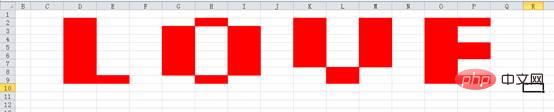
Okay, wir haben die Farbe des gesamten Designs festgelegt. In der Animation am Anfang des Artikels sehen Sie, dass sich unter LIEBE eine Reihe kleiner Wörter befindet.
Wählen Sie Zelle E11 aus und geben Sie die Formel =SUBSTITUTE($J$29,"520","you") in die Zelle ein. Diese Formel bedeutet, dass Zelle E11 das Wort „Sie“ zurückgibt, wenn Zelle J29 520 betritt.

Die folgenden Wörter sind gleich. Wir müssen nur das Wort „Sie“ in der Formel durch andere Wörter ersetzen. Der Endeffekt ist wie folgt.

Der Text ist zu diesem Zeitpunkt standardmäßig rechts zentriert. Wir wählen den Text aus und klicken auf die Schaltfläche „Zentrieren“ unter der Registerkarte „Startseite“.
Im Grunde sind unsere Geständnis-Requisiten hier fertig. Der Herausgeber ist hier, um Ihnen die Wirkung der endgültigen Arbeit zu zeigen.
Wie wäre es damit? Action ist schlimmer als Aufregung! ! ! ! ! ! Egal, ob es sich um ein Mädchen handelt, das Tränen vergießt, wenn es ein Lied hört, oder um einen Jungen, der weiße Tennisschuhe trägt: Bringen Sie ihn/sie zu Ihrem Computer, geben Sie 520 ein und drücken Sie gleichzeitig die Eingabetaste, dann wird Ihnen das Geständnis auf jeden Fall gelingen. Freunde, die das sehen, bitte stimmen Sie der Redaktion zu und teilen Sie den Artikel, damit mehr Menschen ihn sehen und mehr Menschen helfen können, erfolgreich zu gestehen!
Verwandte Lernempfehlungen: Excel-Tutorial
Das obige ist der detaillierte Inhalt von520 zeigt Ihnen, wie Sie Ihre Gefühle mit Excel ausdrücken und sie (ihn) Ihr Herz sofort verstehen lassen!. Für weitere Informationen folgen Sie bitte anderen verwandten Artikeln auf der PHP chinesischen Website!
 Vergleichen Sie die Ähnlichkeiten und Unterschiede zwischen zwei Datenspalten in Excel
Vergleichen Sie die Ähnlichkeiten und Unterschiede zwischen zwei Datenspalten in Excel
 Excel-Duplikatfilter-Farbmarkierung
Excel-Duplikatfilter-Farbmarkierung
 So kopieren Sie eine Excel-Tabelle, um sie auf die gleiche Größe wie das Original zu bringen
So kopieren Sie eine Excel-Tabelle, um sie auf die gleiche Größe wie das Original zu bringen
 Excel-Tabellen-Schrägstrich in zwei Teile geteilt
Excel-Tabellen-Schrägstrich in zwei Teile geteilt
 Die diagonale Kopfzeile von Excel ist zweigeteilt
Die diagonale Kopfzeile von Excel ist zweigeteilt
 Absolute Referenzeingabemethode
Absolute Referenzeingabemethode
 Java-Export Excel
Java-Export Excel
 Der Excel-Eingabewert ist unzulässig
Der Excel-Eingabewert ist unzulässig




